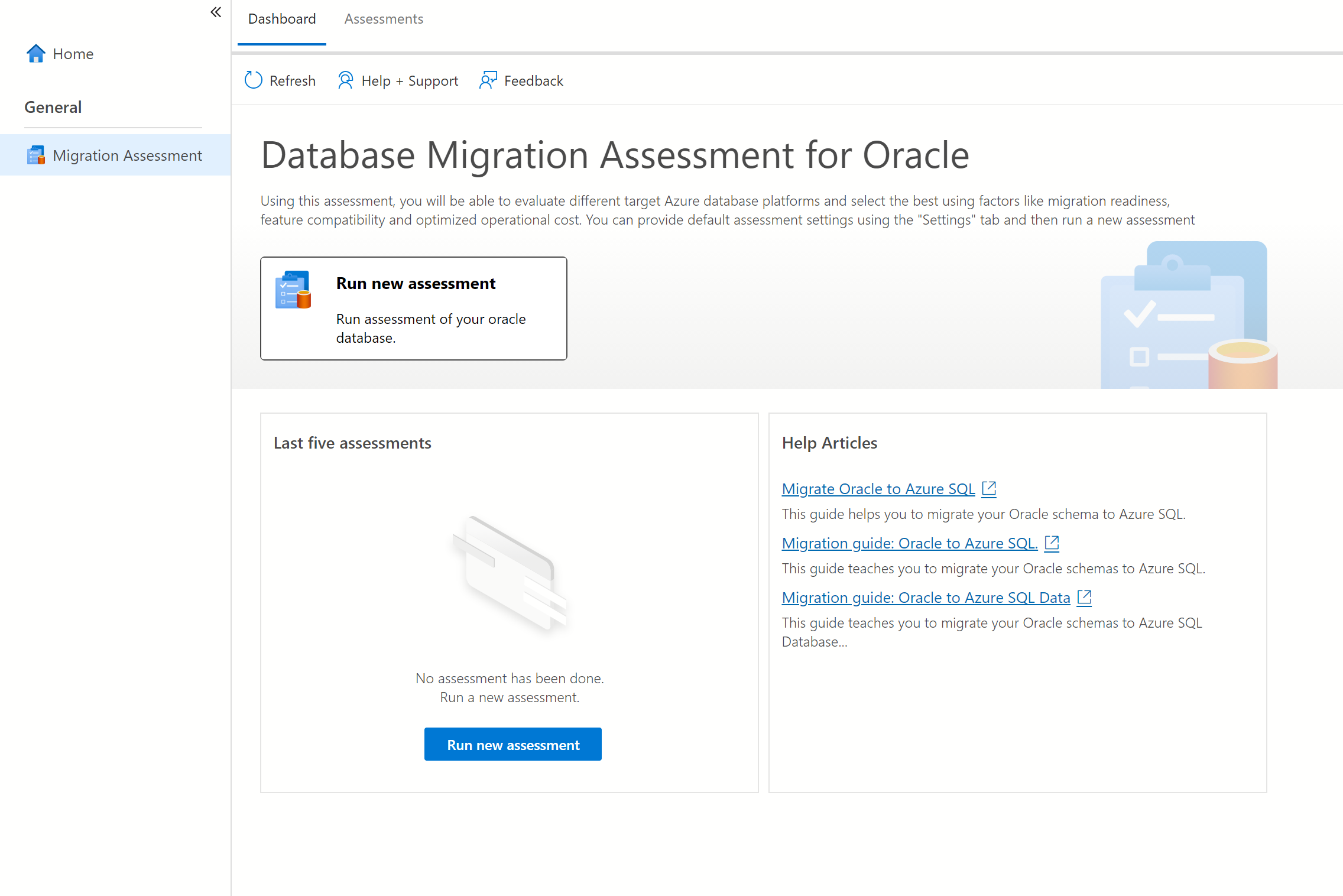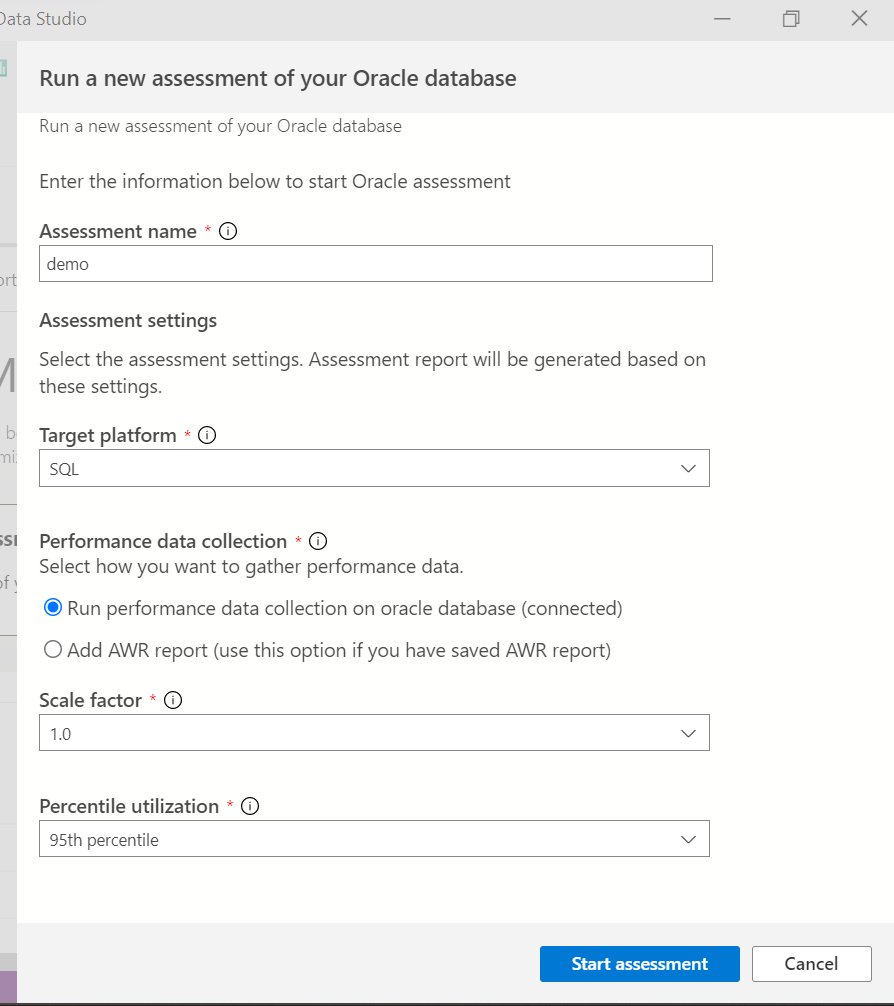Расширение "Оценка миграции базы данных для Oracle"
Примечание.
Это расширение будет прекращено 15 декабря 2024 г. Мы прекратим поддержку этого средства для любых проблем, возникающих, и не будем выдавать исправления ошибок или дальнейшие обновления.
Оценка миграции базы данных для расширения Oracle в Azure Data Studio помогает оценить рабочую нагрузку Oracle для миграции в SQL Azure и База данных Azure для PostgreSQL. Расширение определяет соответствующий целевой объект SQL Azure или PostgreSQL с рекомендациями по правильному размеру и способом сложной миграции.
Необходимые компоненты
- Azure Data Studio версии 1.39 или более поздней.
- База данных Oracle под управлением версии 11g или более поздней.
- У пользователей Oracle должны быть назначены права CONNECT и SELECT ANY DICTIONARY.
Установка расширения Azure Data Studio
Выполните следующие действия, чтобы установить расширение Database Migration Assessment for Oracle в Azure Data Studio.
Откройте диспетчер расширений в Azure Data Studio. Для этого нажмите значок расширений или выберите пункт Расширения в меню "Вид".
Введите Oracle в строке поиска.
Выберите расширение Оценка миграции базы данных для Oracle и просмотрите сведения о нем.
Выберите Установить.
Настройка параметров расширения
После установки расширения можно настроить несколько параметров расширения.
Перейдите к расширениям и выберите "Оценка миграции базы данных для Oracle", щелкните значок "Управление параметрами" и выберите параметры расширения.
В разделе "Параметры расширения" измените все параметры расширения в соответствии с требованиями среды.
Примечание.
Чтобы выполнить оценку кода Oracle в PostgreSQL, путь к домашнему путь клиента Oracle и путь установки Ora2Pg являются обязательными параметрами.
Запуск оценки
После установки расширения оценки следующим шагом является подключение к базе данных Oracle, сбор метаданных из экземпляра Oracle и создание отчета об оценке.
Перейдите к значку подключений в строке меню.
В разделе Сведения о подключении заполните поля.
- В поле "Тип подключения" выберите Oracle.
- В поле Источник данных введите имя и экземпляр сервера Oracle.
- Также можно указать имя TNS. (Убедитесь, что
ORACLE_HOMEпеременная среды задана иTNSNAMES.ORAфайл находится в<ORACLE_HOME>/network/admin folder.) - Для базы данных контейнера можно подключить корневую базу данных контейнера с помощью идентификатора службы CDB или использовать имя подключаемой службы базы данных для подключения к подключаемой базе данных.
- Также можно указать имя TNS. (Убедитесь, что
- Укажите имя пользователя базы данных в поле идентификатора пользователя.
- Укажите пароль базы данных в поле "Пароль ".
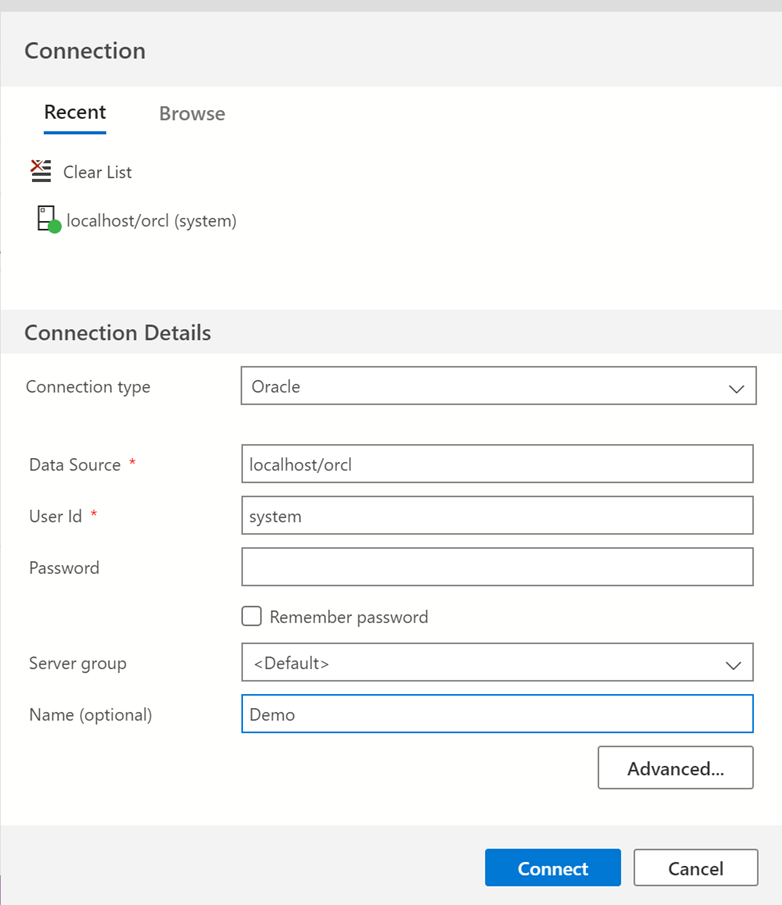
Нажмите Подключиться.
Теперь новое подключение появится в меню сведений о подключении.
Щелкните правой кнопкой мыши подключение Oracle и выберите пункт Управление.
Выберите Оценка миграции.
Выберите Выполнить новую оценку.
Укажите сведения об оценке.
- В поле "Имя оценки" введите заголовок, например
demo1. - Введите параметры оценки.
Введите целевую базу данных миграции в поле "Целевая платформа ". В настоящее время она поддерживает SQL Azure и PostgreSQL в качестве целевых объектов.
Примечание.
Целевой объект PostgreSQL находится в предварительной версии. Этот целевой параметр будет прекращен. Необходимо экспортировать все предыдущие оценки.
В разделе сбора данных о производительности выберите "Выполнить сбор данных о производительности" в базе данных Oracle (подключено) или добавьте отчет AWR.
Рекомендуется использовать подключенный параметр, если вы используете это средство во время пиковой или реалистичной нагрузки. В противном случае предоставьте отчеты AWR, созданные в прошлом для рекомендаций по производительности и размерам.
Примечание.
Параметр оценки отчета AWR не включен для подключаемой базы данных.
Введите значение умножения в поле коэффициента масштабирования.
- Если рекомендуемый номер SKU должен учитывать другие пиковые нагрузки, умножение коэффициента масштабирования должно быть больше 1. Например, при загрузке, сезонном использовании и будущем планировании емкости. При переносе частичной рабочей нагрузки схемы Oracle умножение должно быть меньше 1.
В поле Процентиль использования введите значение процентиля для определения размера целевого объекта Azure.
- Значение процентиля примера производительности, которое учитывается для выбора размера целевого объекта Azure.
- В поле "Имя оценки" введите заголовок, например
Существует два типа оценки:
Оценка рабочей нагрузки. В этой оценке модуль оценки Oracle выполняет упрощенное обнаружение объектов схемы и классифицирует сложность схемы для миграции в различные категории с высокой оценкой в течение часов преобразования. Эта предварительная оценка помогает найти обоснование миграции на целевую платформу.
Оценка кода. Оценка кода выполняет подробную оценку объектов схемы Oracle, а затем предлагает общую готовность объектов кода с "готовой", "необходимо проверить" и "не готов" типы объектов на детализированном уровне и связанные с ней часы преобразования с более высокой точностью.
Примечание.
Расширение использует преобразователь схемы Ora2Pg с открытым кодом для оценки кода.
Если клиент Oracle и/или Ora2Pg не установлены на том же компьютере, что и Azure Data Studio, вручную установите их или используйте скрипт установки Ora2Pg из GitHub.
Если установлен клиент Oracle и Ora2Pg, убедитесь, что путь к домашнему путь клиента Oracle и путь установки Ora2Pg обновляются в параметрах расширения.
- При выборе оценки кода для сценариев SQL выберите схемы, к которым вы хотите получить доступ к Oracle для преобразования и миграции SQL. По умолчанию для оценки выбираются все подходящие схемы.
Выберите "Выполнить проверку", чтобы выполнить предварительные требования и различные правила проверки , связанные с разрешениями безопасности, параметрами конфигурации и т. д. Если проверка завершается ошибкой, необходимо исправить ошибки, чтобы продолжить.
При успешной проверке можно выбрать команду "Выполнить оценку".
Теперь вы увидите новую оценку в разделе "Последние пять оценок".
Выберите ссылку оценки, чтобы просмотреть страницу сведений об оценке. Можно просмотреть последнее состояние оценки.
Выберите "Обновить" или дождитесь завершения оценки. По умолчанию страница состояния оценки обновляется каждые 15 секунд. В состоянии отображается одно из четырех состояний: успех, сбой, ход выполнения или отмена.
Просмотр оценки
После завершения оценки создается консолидированная выходная карта с помощью карточек для каждого целевого объекта SQL Azure: SQL Server в Azure Виртуальные машины, База данных SQL Azure и Управляемый экземпляр SQL Azure или База данных Azure для PostgreSQL — гибкий сервер.
Каждая карточка содержит несколько разделов. На карточке показана общая возможность миграции в целевой объект. Вы можете детализируете различные рабочие нагрузки в различных категориях сложности миграции:
- Раздел совместимости компонентов предоставляет результат проверки компонентов.
- Рекомендация по SKU обеспечивает правильный выбор размера целевого объекта.
- Оценка кода обеспечивает сложность кода объектов базы данных.
При выборе сведений о представлении отчета сначала отображается сводка по оценке.
Если выбран целевой объект Database for Azure PostgreSQL, вкладка "Сведения о базе данных" или вкладка "Оценка кода" отображается на основе выбора типа оценки.
На следующей вкладке "Сведения о базе данных" представлена разбивка по схеме. В нем отображается список обнаруженных схем, возможность миграции и предполагаемое время преобразования схемы в часах.
Эта оценка основана на статистической модели, которая применяется к количеству объектов, строкам кода, включенным функциям и размеру базы данных. Для более точной оценки преобразования кода используйте оценку кода.
Примечание.
Из оценки рабочей нагрузки исключены следующие встроенные схемы или схемы Oracle:
APEXORDSYS, APPQOSSYSAUDSYSCSMIGCTXSYSDBMS_PRIVILEGE_CAPTUREDBSFWUSERDBSNMPDIPDMSYSDVFDVSYSEXFSYSFLOW_GSMADMIN_INTERNALLBACSYSMDDATAMDSYSMGDSYSMGMT_VIEWMTMSYSODMODM_MTROJVMSYSOLAPSYSORACLE_OCMORDDATAORDPLUGINSOSE$HTTP$ADMINOUTLNOWBSYSOWBSYS_AUDITPERFSTATSDESI_INFORMTN_SCHEMASPATIAL_CSW_ADMIN_USRSPATIAL_WFS_ADMIN_USRSQLTXPLAINSYSSYSMANSYSTEMTRACESRVTSMSYSWEBSYSWKPROXYWKSYSWK_PROXYWK_TESTWMSYSXDBXS$NULL
Рекомендация по номеру SKU предоставляет следующие элементы:
Подходящий целевой объект Azure.
Уровень служб.
Пороговые значения метрик используются для предоставления рекомендуемого номера SKU.
Рекомендация SKU оценивает различные метрики производительности, такие как ЦП, память, операции ввода-вывода в секунду, задержка и хранилище. В зависимости от использования и данных конфигурации рекомендуется использовать подходящий целевой объект и соответствующий уровень служб. Рекомендация SKU основана на корневом экземпляре контейнера или использовании подключаемой базы данных. Выбор схемы игнорируется и не применяется к размеру SKU.
Примечание.
Если функция автоматического репозитория рабочей нагрузки (AWR) включена в экземпляре Oracle, рекомендуется использовать DBA_HIST_ представления для сбора метаданных метрик производительности. В противном случае рекомендуется использовать конфигурацию сервера и другие сведения о системном представлении для изменения размера целевого объекта SQL Azure.
Совместимость кода (только для целевых объектов PostgreSQL) содержит сводку объектов схемы, которые можно преобразовать в целевой объект Azure. Отчет предоставляет разрыв объектов, которые могут быть преобразованы автоматически, готовы к условиям и должны быть исправлены и преобразованы вручную.
В отчете показано общее количество объектов и часов усилий преобразования, необходимых для переноса кода в базу данных Azure PostgreSQL. Графическое изображение обеспечивает разрыв для каждого типа объекта схемы, например таблиц, представлений и кластеров. Усилия классифицируются как "Готово - автоматически преобразованы", "Требуется проверка" и "Не готово - требуется ручное преобразование".
Детализация для разделов "Не готово" и "Требует проверки" содержит список задач исправления и часов усилий для каждой задачи.
Оценка функций предоставляет Oracle целевому объекту данных Azure и усилия, необходимые для переноса этих возможностей в целевой объект Azure.
Вы можете скачать отчет для автономного просмотра, выбрав "Скачать объединенные отчеты " или "Скачать отдельные отчеты".
Также можно отменить текущую оценку, удалить оценку и переместить оценки в другой каталог.
Изменение пути оценки
- Перейдите в marketplace расширения и найдите оценку миграции базы данных для Oracle.
- Щелкните значок "Управление" и выберите параметры расширений.
- Укажите новый путь оценки в разделе "Оценка Oracle: путь оценки".
Устранение неполадок
Журналы
Расширение ведет журналы ошибок, предупреждений и другие диагностические журналы, которые хранятся в каталоге журналов по умолчанию:
- Для Windows —
C:\Users\<username>.dmaoracle\logs\. - Linux —
~/.dmaoracle/logs. - macOS:
/Users/<username>/.dmaoracle/logs
Примечание.
По умолчанию расширение сохраняет последние семь файлов журналов.
Чтобы изменить каталог журнала, обновите LogDirectory свойство в файле параметров расширения.
| Операционная система | Путь |
|---|---|
| Windows | C:\Users\<username>\.azuredatastudio\extensions\microsoft.azuredatastudio-dma-oracle-<VersionNumber>\bin\service\Properties\ConfigSettings\extension-settings.json |
| Linux | ~/.azuredatastudio/extensions/microsoft.azuredatastudio-dma-oracle-<VersionNumber>/<VersionNumber>/bin/service/Properties/ConfigSettings/extension-settings.json |
| macOS | /Users/<username>/.azuredatastudio/extensions/microsoft.azuredatastudio-dma-oracle-<VersionNumber>/<VersionNumber>/bin/service/Properties/ConfigSettings/extension-settings.json |
Дополнительные сведения об устранении неполадок см . в статье "Устранение неполадок с оценкой миграции базы данных" для ошибок расширения Oracle.
Известные проблемы и ограничения
Указанный путь не существует.
Причина: отсутствуют файлы или отсутствуют разрешения на папку оценки.
Возможное решение:
- Пользователь имеет разрешение на чтение и запись в папке оценки.
- Если отсутствует файл или папка, удалите оценку и создайте новую оценку.
Обнаружено исключение времени ожидания подключения при взаимодействии с Oracle.
Причина. Не удалось подключиться к экземпляру Oracle.
Возможное решение:
- Проверьте, блокируют ли правила брандмауэра порт прослушивания Oracle.
- Запустите
tnspingи просмотрите, разрешен ли идентификатор службы.
Обратитесь в корпорацию Майкрософт за помощью
Если вам нужна дополнительная помощь от Корпорации Майкрософт, обратитесь к @dmasupport. Чтобы ускорить обходное решение, можно подключить журналы из каталога журналов по умолчанию.